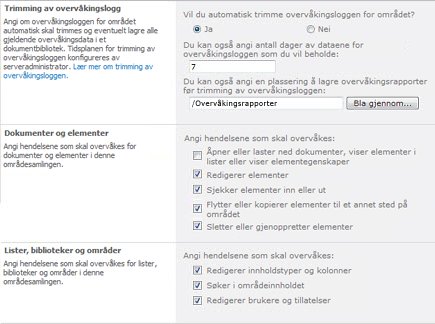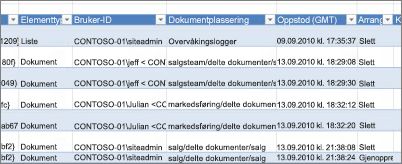Du kan bruke revisjonsfunksjonen i Microsoft SharePoint Server 2010 til å spore hvilke brukere som har utført hvilke handlinger på nettsteder, innholdstyper, lister, biblioteker, listeelementer og bibliotekfiler for nettstedssamlinger. Det er mange forretningskrav som gjør det viktig å vite hvem som har gjort hva med hvilken informasjon, for eksempel for å følge lovgivningen og håndtere poster på riktig måte.
Som administrator for områdesamling kan du hente frem loggen for handlinger som er utført av en bestemt bruker, og du kan også hente frem loggen for handlinger som er utført i en bestemt periode. Du kan for eksempel finne ut hvilke brukere som redigerte et bestemt dokument, og når de gjorde dette.
Nedenfor finner du siden Konfigurer overvåkingsinnstillinger. Du håndterer størrelsen på overvåkingsloggen under Trimming av overvåkingslogg, og angir hvilke hendelser som skal overvåkes, under Dokumenter og elementer og Lister, biblioteker og nettsteder.
Hendelsene du velger å overvåke, fanges opp i overvåkingsrapporter som er basert på Microsoft Excel 2010 og som er tilgjengelige fra siden Overvåkingsrapporter. Du kan også opprette en egendefinert rapport som inkluderer mange av disse hendelsene i en bestemt periode, på et bestemt område i områdesamlingen eller filtrert etter en enkeltbruker. Du kan ikke endre hendelser etter at de er logget, men administratorer for områdesamling kan slette elementer fra overvåkingsloggen og konfigurere automatisk trimming av data i den.
Informasjon om overvåkingshendelse
Overvåkingsloggen fanger opp informasjonen nedenfor for hendelsene du har valgt å overvåke.
-
Området en hendelse oppstod fra
-
Element-ID, type, navn og plassering
-
Bruker-ID knyttet til hendelsen
-
Hendelsestype, dato, klokkeslett og kilde
-
Handling utført på elementet
Det følgende er et eksempel på data i en overvåkingsloggrapport for sletting. Du kan bruke denne rapporten til å finne ut hvem som har slettet og gjenopprettet data i hele områdesamlingen. Du kan bruke funksjonene i Excel til å filtrere, sortere og analysere dataene.
Obs!: Overvåking gir informasjon om når et element endres, men ikke detaljene for hva som er endret. Derfor bør det ikke betraktes som et dokumentversjons- eller sikkerhetskopiverktøy.
Trimme overvåkingsloggene
Når du velger en hendelse som skal overvåkes for en områdesamling, for eksempel sletting og gjenoppretting, overvåkes den for hvert element i samlingen hver gang hendelsen forekommer. Det kan potensielt genereres et stort antall overvåkingshendelser under overvåking, slik at du får en stor overvåkingslogg. Denne loggen kan fylle harddisken og påvirke ytelsen og andre aspekter ved områdesamlingen.
Viktig!: For å unngå at overvåkingsloggen fyller harddisken og potensielt reduserer ytelsen til områdesamlingen, anbefaler vi at du aktiverer trimming av overvåkingslogg for områdesamlinger med omfattende overvåking.
Hvis du vil administrere størrelsen på overvåkingsloggen, kan du konfigurere den til automatisk å trimme og eventuelt arkivere gjeldende data i overvåkingsloggen i et dokumentbibliotek før dataene trimmes. Tidsplanen for trimming av overvåkingsloggen konfigureres av serveradministratoren i sentraladministrasjonen. Standardinnstillingen er slutten av måneden.
Konfigurer trimming av overvåkingslogg
-
Klikk Innstillinger for område på nettstedshandlinger -menyen
-
Hvis du ikke er i roten av områdesamlingen, klikker du Gå til innstillinger for område på øverste nivå under Administrasjon av områdesamling.
Obs!: Delen Administrasjon av nettsted er bare tilgjengelig hvis du har de nødvendige tillatelsene.
-
Klikk Overvåkingsinnstillinger for områdesamling under Administrasjon av områdesamling på siden Innstillinger for område.
-
Angi Ja for Vil du automatisk trimme overvåkingsloggen for nettstedet? under Trimming av overvåkingslogg på siden Konfigurer overvåkingsinnstillinger.
-
Angi eventuelt hvor mange dager med data i overvåkingsloggen du vil beholde.
Obs!: Vi anbefaler at du ikke angir dette alternativet med mindre det er nødvendig av forretningsårsaker. Hvis dette alternativet ikke er angitt, brukes farminnstillingen, som er slutten av måneden som standard. Et forretningsbehov kan være at organisasjonen har et krav om å vedlikeholde overvåkingsloggen i et ikke-oppnådd format i en annen tidsperiode. Det oppnådde formatet er overvåkingsloggrapporten.
-
Du kan eventuelt angi dokumentbiblioteket som overvåkingsrapporter skal lagres i, før overvåkingsloggen trimmes. Angi dette alternativet hvis du må ha tilgang til data i overvåkingsloggen (ved hjelp av overvåkingsloggrapporter) etter at overvåkingsloggen er trimmet.
Konfigurere hendelser som skal overvåkes
-
Klikk Innstillinger for område på nettstedshandlinger -menyen
-
Hvis du ikke er i roten av områdesamlingen, klikker du Gå til innstillinger for område på øverste nivå under Administrasjon av områdesamling.
Obs!: Delen Administrasjon av nettsted er bare tilgjengelig hvis du har de nødvendige tillatelsene.
-
Klikk Overvåkingsinnstillinger for områdesamling under Administrasjon av områdesamling på siden Innstillinger for område.
-
Velg hendelsene du vil overvåke, i inndelingene Dokumenter og elementer og liste, Biblioteker og Område på siden Konfigurer overvåkingsinnstillinger, og klikk deretter OK.
Hvilke hendelser du overvåker, er avhengig av overvåkingsbehovene. Du må for eksempel kanskje oppfylle bestemte krav for å følge lovgivningen, og dette avgjør hvilke hendelser du må overvåke. Vi anbefaler at du bare overvåker hendelsene som kreves for å oppfylle kravene. Ekstra unødvendig overvåking kan påvirke ytelsen og andre aspekter ved nettstedssamlingen.
Viktig!:
-
Hvis du bruker SharePoint Online for Microsoft Microsoft 365 for virksomheter, er overvåking for åpning eller nedlasting av dokumenter, visning av elementer i lister eller visning av elementegenskaper ikke tilgjengelig på grunn av lagrings- og ytelsesproblemer.
-
Vi anbefaler at du bare velger Å åpne eller laste ned dokumenter, vise elementer i lister eller vise elementegenskaper for SharePoint Server 2010-nettsteder når det er absolutt nødvendig. Dette alternativet vil sannsynligvis generere et stort antall hendelser som potensielt kan forringe ytelsen og andre aspekter ved områdesamlingen.